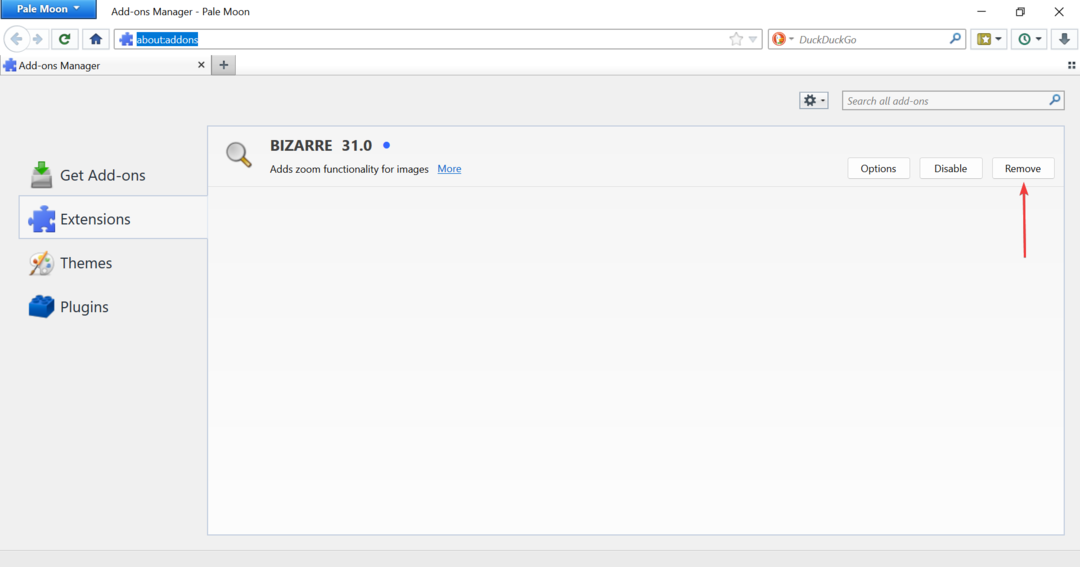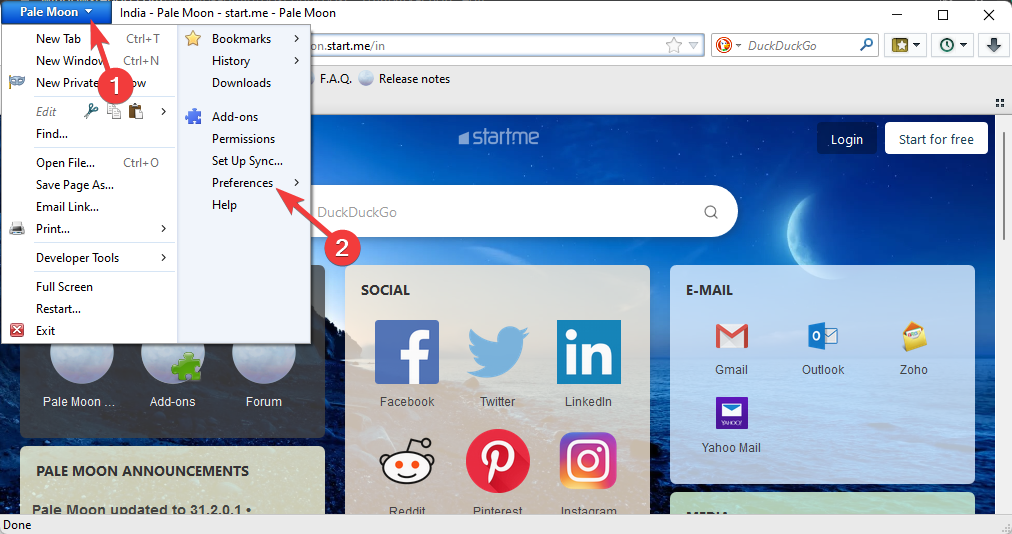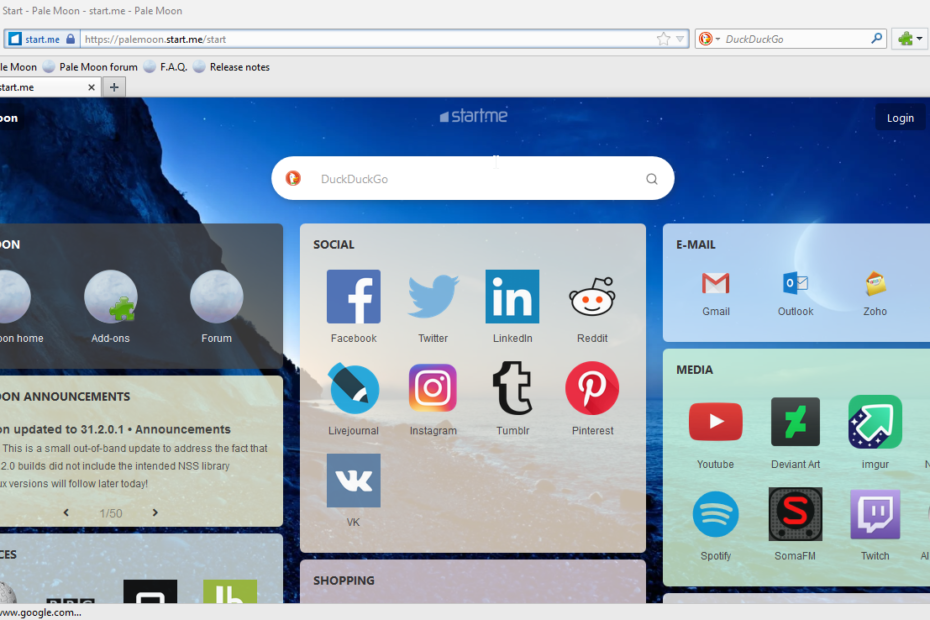- Pale Moon — это браузер с открытым исходным кодом, ориентированный на конфиденциальность и безопасность пользователей.
- Если Pale Moon не отвечает, вероятно, это проблема с профилем, установленными расширениями или поврежденным кешем.
- Чтобы исправить это, определите и удалите проблемные расширения или попробуйте другие методы здесь.
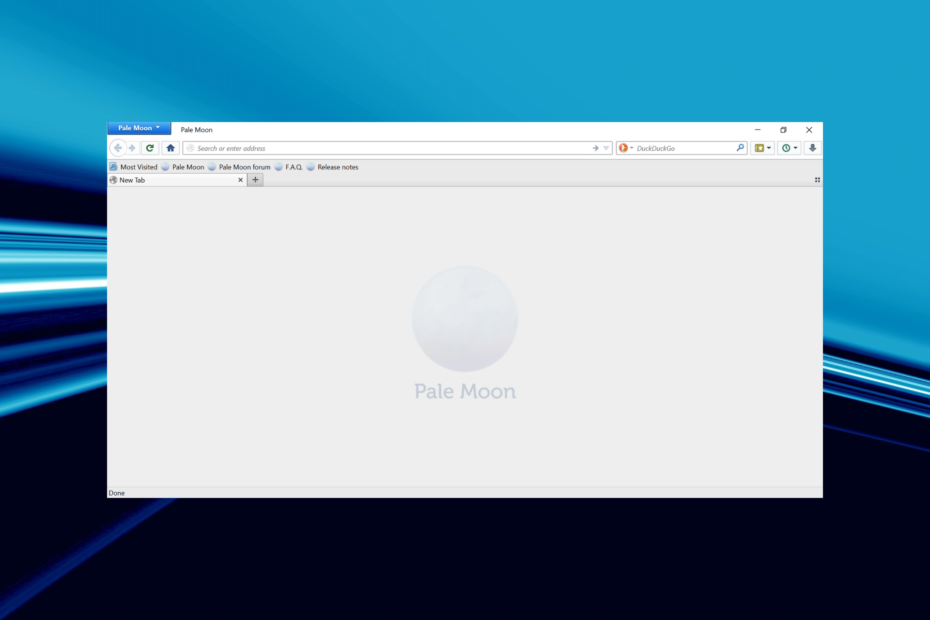
- Простая миграция: используйте ассистент Opera для переноса существующих данных, таких как закладки, пароли и т. д.
- Оптимизируйте использование ресурсов: ваша оперативная память используется более эффективно, чем в других браузерах.
- Повышенная конфиденциальность: бесплатный и безлимитный встроенный VPN
- Нет рекламы: встроенный блокировщик рекламы ускоряет загрузку страниц и защищает от интеллектуального анализа данных
- Удобство для игр: Opera GX — первый и лучший браузер для игр
- Скачать Оперу
Pale Moon считается одним из наиболее ориентированных на конфиденциальность браузеров, что делает его фаворитом среди пользователей. Хотя некоторые из них сообщили, что Pale Moon не отвечает, и это случается довольно часто.
За последние несколько лет проблемы с Pale Moon участились, поскольку несколько пользователей переключились на другие доступные варианты. Но пока не нужно этого делать!
Просмотрите следующие разделы, чтобы понять, почему Бледная Луна не отвечает, и найти решения для этого.
Почему Бледная Луна не отвечает?
Это может быть связано с различными причинами. Для многих пользователей проблема была вызвана проблемными расширениями, а для некоторых - их профилем.
Поврежденный кеш также иногда приводит к тому, что Pale Moon перестает отвечать на запросы, но это, как правило, редко. Кроме того, многие технически подкованные пользователи указали, что ошибка как-то связана с javascript, и здесь вы ничего не можете сделать, кроме как обновить браузер или не использовать конфликтующий веб-сайт для пока.
Итак, теперь, когда у вас есть общее представление о проблеме, давайте перейдем к ее решению.
Быстрая подсказка:
Но прежде чем углубляться в решение, давайте взглянем на Opera, еще один отличный и быстрый браузер, ориентированный на конфиденциальность. Он использует надстройки, такие как VPN и встроенный блокировщик рекламы.
Эти элементы вместе с упрощенными ярлыками и множеством других функций могут помочь вам быстрее перемещаться по Интернету, а также экономить энергию аккумулятора ноутбука.
⇒ Получить оперу
Что делать, если Бледная Луна не отвечает?
1. Отключить проблемные расширения
- Запуск Бледная лунаи нажмите Ctrl + Сдвиг + А запустить менеджер расширений.
- Теперь нажмите на Удалять рядом с проблемным расширением.
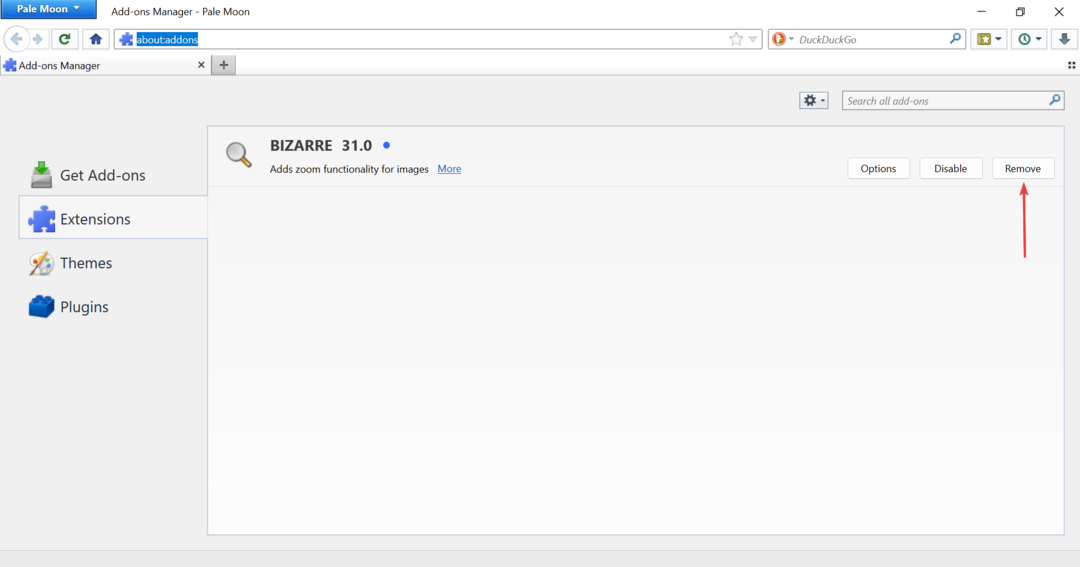
- Нажмите на Перезагрузить сейчас чтобы изменения вступили в силу.
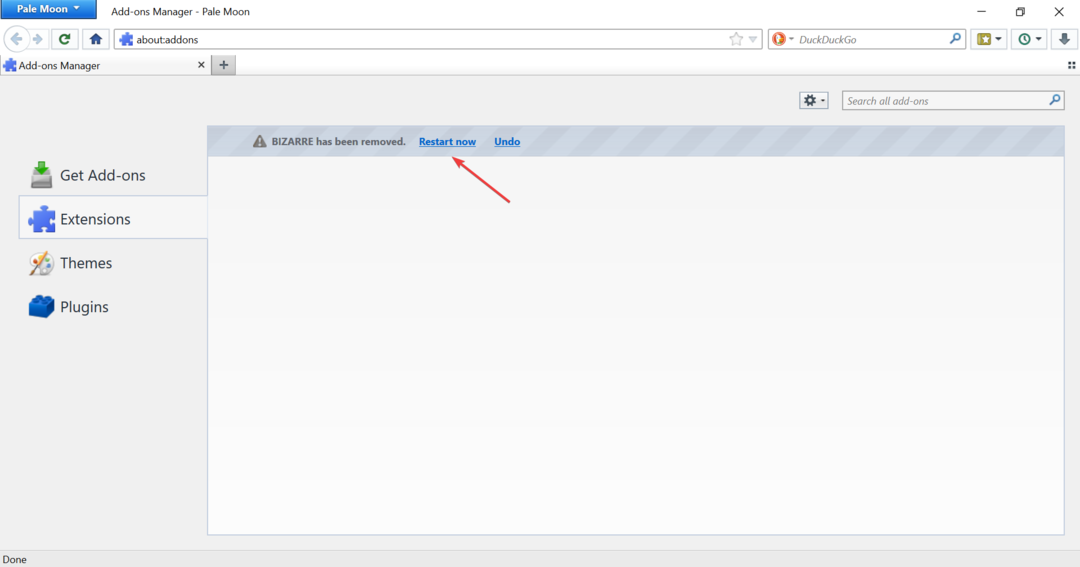
Если вы начали сталкиваться с проблемой после установки расширения в Pale Moon, есть большая вероятность, что оно конфликтует с определенными или всеми веб-сайтами. Так что лучше удалить его и проверить, начинает ли Бледная Луна отвечать.
- Бледная луна не сохраняет пароли? 5 способов быстро это исправить
- Microsoft Edge не закрывается? Эти 8 решений помогут вам
- 3 способа исправить Firefox, когда закладки не синхронизируются
- 7 лучших браузеров для игры в ROBLOX в 2022 году
2. Создать новый профиль
- Открытым Бледная луна, и нажмите на Профиль значок в правом верхнем углу.
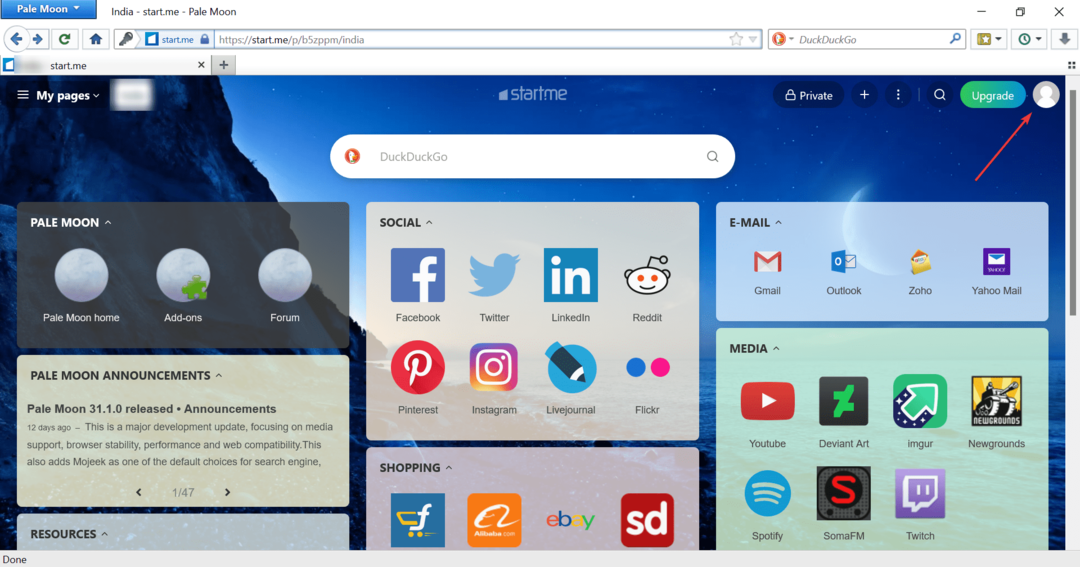
- Выбирать выход из списка вариантов.
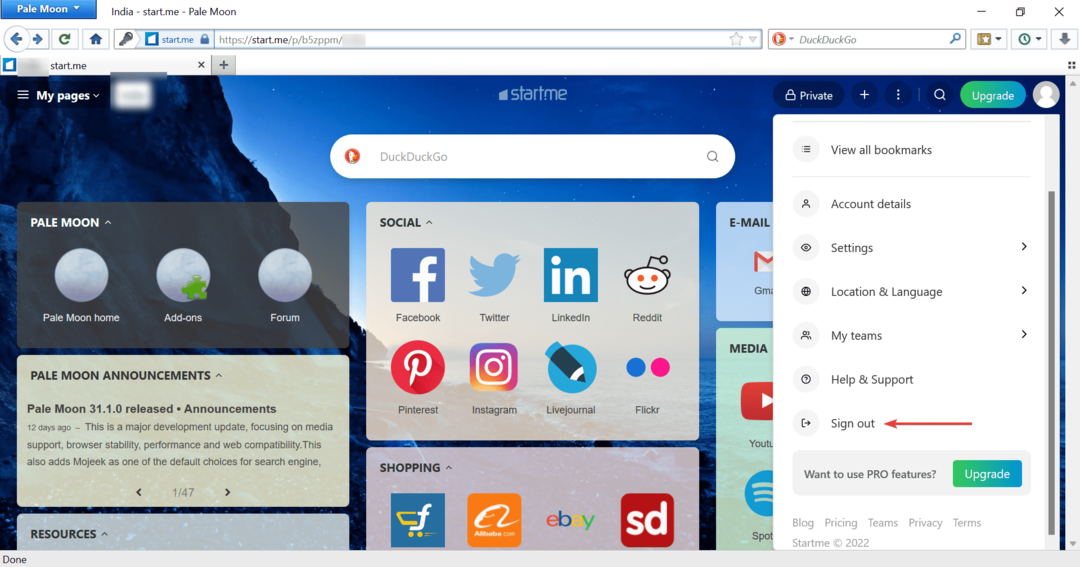
- Теперь зарегистрируйтесь с новой учетной записью.
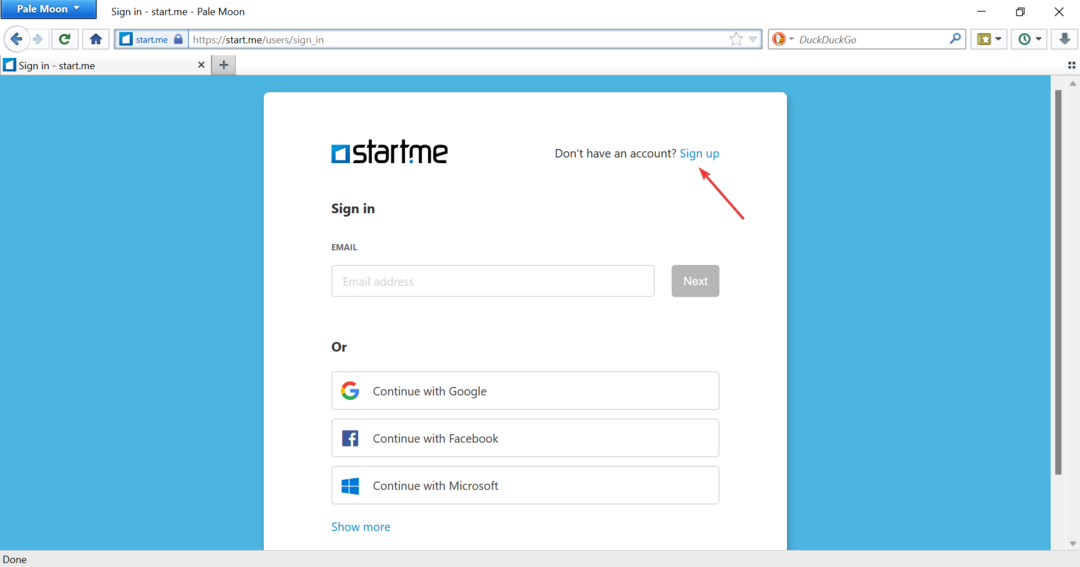
3. Переустановите Бледную Луну
- Нажимать Окна + я запускать Настройкии выберите Программы из списка вкладок слева.
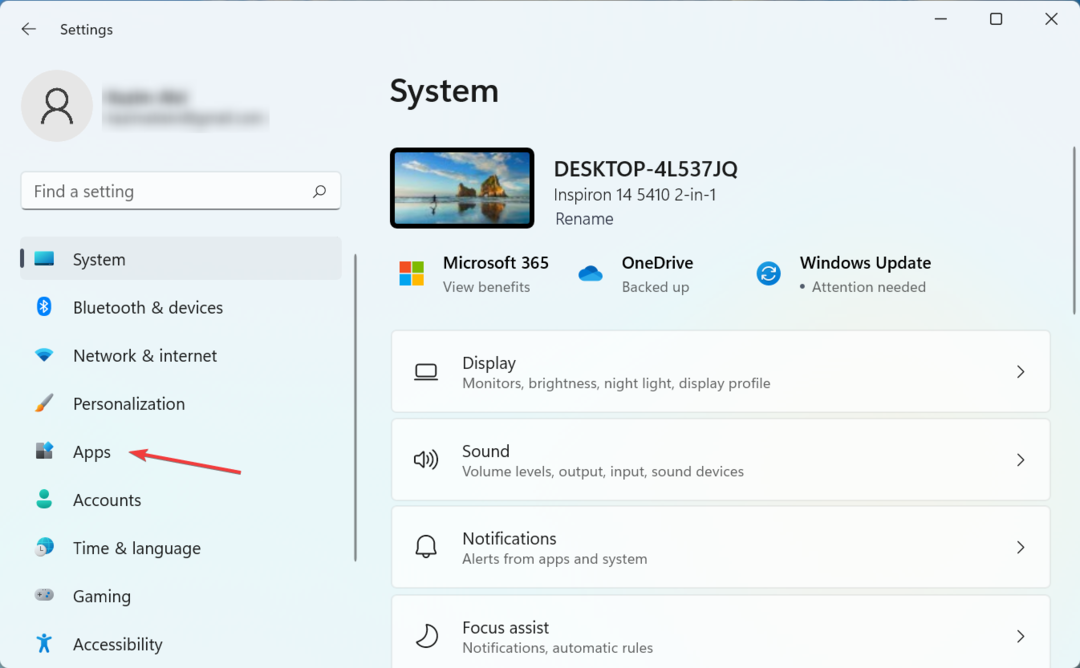
- Далее нажмите на Приложения и функции справа.
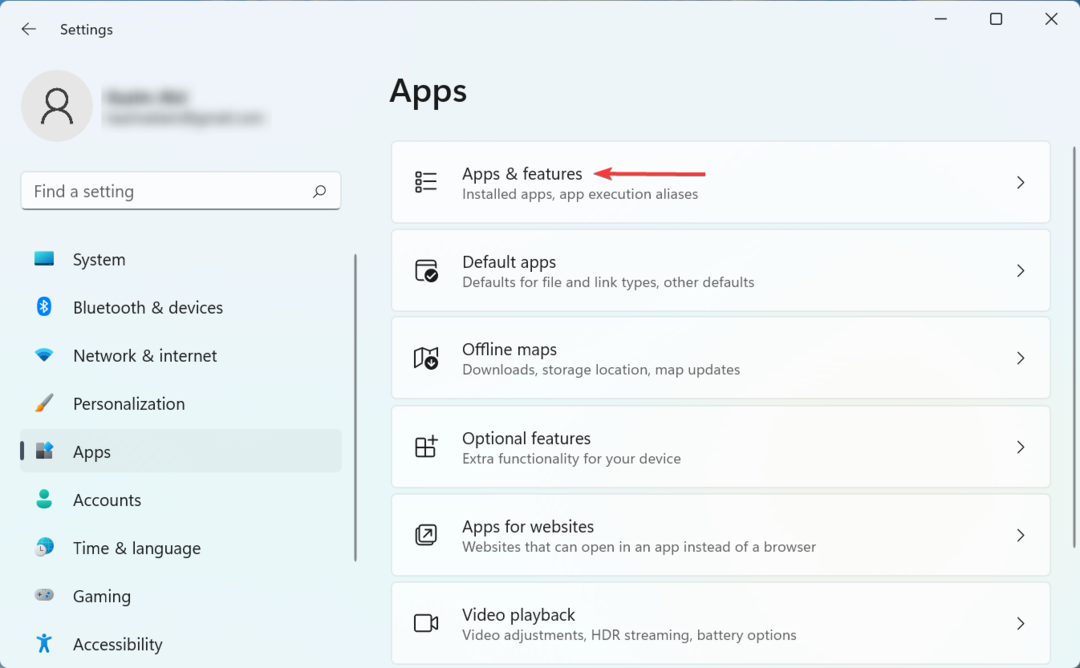
- Найдите Бледная луна приложение, щелкните многоточие рядом с ним и выберите Удалить.
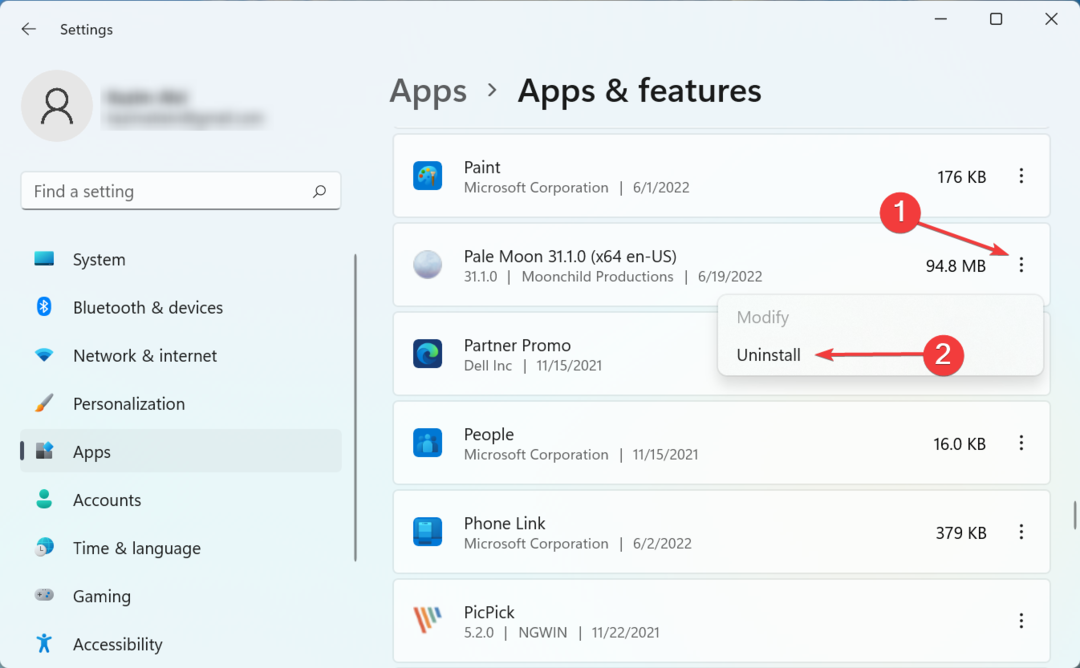
- Еще раз нажмите Удалить в запросе подтверждения.
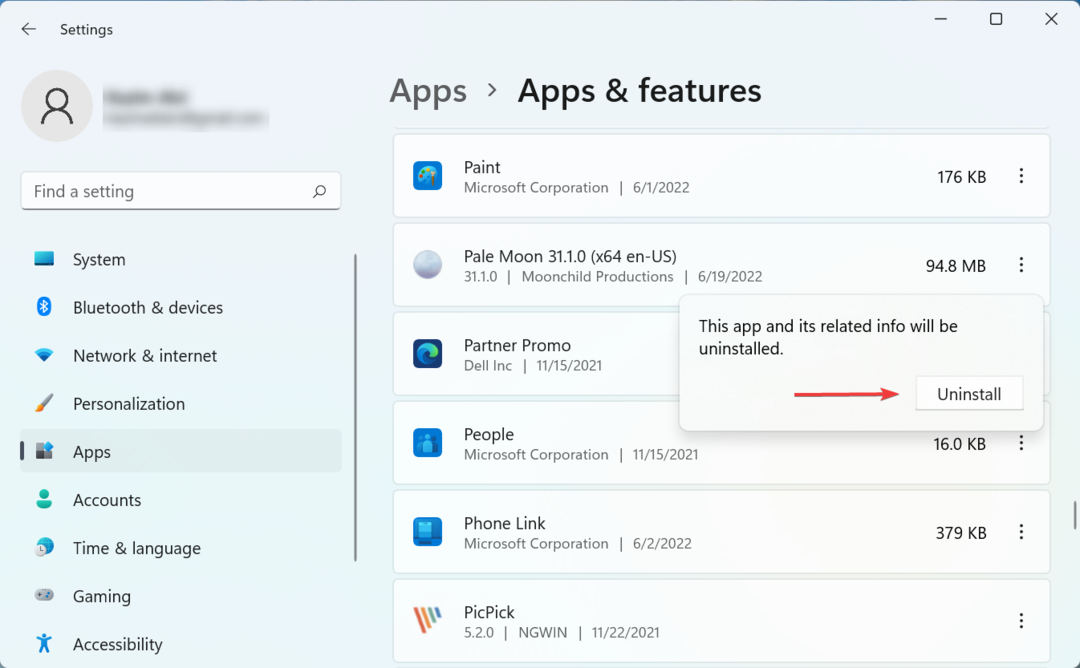
- Перезагрузите компьютер, чтобы изменения полностью вступили в силу, а затем скачайте и установите Бледную Луну.
Вот и все! Это все способы исправить ситуацию, если Pale Moon не отвечает на вашем компьютере. Если проблема не устранена, вы можете переключиться на другой безопасный браузеры, которые не сохраняют историю и личные данные.
Также узнайте, лучшие VPN для Pale Moon, обеспечивающие оптимальную безопасность и скорость.
Если у вас есть какие-либо другие вопросы или вы знаете метод, которого здесь нет, оставьте комментарий ниже.
 Все еще есть проблемы?Исправьте их с помощью этого инструмента:
Все еще есть проблемы?Исправьте их с помощью этого инструмента:
- Загрузите этот инструмент для восстановления ПК получил рейтинг «Отлично» на TrustPilot.com (загрузка начинается на этой странице).
- Нажмите Начать сканирование чтобы найти проблемы Windows, которые могут вызывать проблемы с ПК.
- Нажмите Починить все для устранения проблем с запатентованными технологиями (Эксклюзивная скидка для наших читателей).
Restoro был скачан пользователем 0 читателей в этом месяце.